PartDesign AdditiveHelix/pl: Difference between revisions
(Created page with "===Odwrócony===") |
(Created page with "* Narzędzie 16px Łącznik kształtu nie może być użyte dla profilu. * Podczas korzystania z narzędzia 16px Łącznik kształtów podrzędnych dla profilu, wybranie spoiwa w oknie widoku drzewa nie powiedzie się, zamiast tego powierzchnia wiążąca musi zostać wybrana w oknie widoku 3D.") |
||
| (14 intermediate revisions by 2 users not shown) | |||
| Line 40: | Line 40: | ||
==Opcje== |
==Opcje== |
||
Podczas tworzenia helisy okno dialogowe ''Parametry helisy'' oferuje kilka różnych właściwości określających sposób wyciągnięcia szkicu. |
Podczas tworzenia helisy okno dialogowe '''Parametry helisy''' oferuje kilka różnych właściwości określających sposób wyciągnięcia szkicu. |
||
[[File:PartDesign_AdditiveHelix_taskpanel.png|frame|left]] |
[[File:PartDesign_AdditiveHelix_taskpanel.png|frame|left]] |
||
| Line 92: | Line 92: | ||
===Odwrócony=== |
===Odwrócony=== |
||
Jeżeli opcja ta jest zaznaczona, kierunek osi helisy jest odwrócony w stosunku do domyślnego. |
|||
If checked, the axis direction of helix is reversed from default. |
|||
<span id="Update_view"></span> |
|||
=== Update view === |
|||
===Aktualizuj widok=== |
|||
Jeśli opcja ta jest zaznaczona, helisa będzie wyświetlana w oknie widoku w trakcie tworzenia i automatycznie aktualizowana przy każdej zmianie parametrów. |
|||
If checked, the helix will be shown in the view, and updated automatically on every change of the parameters. |
|||
= |
<span id="Preferences"></span> |
||
==Ustawienia== |
|||
* |
* Helisa addytywna, która nie przecina bryły, będzie widoczna w podglądzie, jeśli parametr {{MenuCommand|Przybory → Edycja parameterów... → BaseApp → Preferencje → Mod → PartDesign → AdditiveHelixPreview}} jest ustawiony na {{TRUE/pl}}. Domyślną wartością dla tej preferencji jest {{FALSE/pl}}. {{Version/pl|0.20}}. |
||
= |
<span id="Properties"></span> |
||
==Właściwości== |
|||
* {{PropertyData| |
* {{PropertyData|Skok}}: Odległość osiowa między dwoma zwojami. |
||
* {{PropertyData| |
* {{PropertyData|Wysokość}}: Całkowita długość spirali ''(bez uwzględnienia zasięgu profilu)''. |
||
* {{PropertyData| |
* {{PropertyData|Obroty}}: Liczba obrotów ''(nie musi być liczbą całkowitą)''. |
||
* {{PropertyData| |
* {{PropertyData|Lewostronnie}}: Zobacz akapit [[#Lewostronnie|Lewostronnie]]. |
||
* {{PropertyData| |
* {{PropertyData|Odwrócony}}: Zobacz akapit [[#Odwrócony|Odwrócony]]. |
||
* {{PropertyData| |
* {{PropertyData|Kąt}}: Szybkość, z jaką promień spirali zwiększa się wzdłuż osi. Dozwolony zakres: [-89°, +89°]. |
||
* {{PropertyData| |
* {{PropertyData|Oś odniesienia}}: Oś helisy. |
||
* {{PropertyData| |
* {{PropertyData|Tryb}}: Tryb wejściowy helisy ''(skok-wysokość, skok-obrót, obrót-wysokość)''. |
||
* {{PropertyData| |
* {{PropertyData|Zewnętrzny}}: Nieużywane ''(używane w funkcji Subtraktywna helisa)'' |
||
* {{PropertyData|Został edytowany}}: Jeśli wartość tego parametru to {{false/pl}}, narzędzie zaproponuje początkową wartość nachylenia w oparciu o obwiednię profilu, aby uniknąć samoczynnego przecięcia. |
|||
* {{PropertyData|Has Been Edited}}: If false, the tool will propose an initial value for pitch based on the profile bounding box, so that self intersection is avoided. |
|||
* {{PropertyData| |
* {{PropertyData|Ulepsz}}: Przyjmuje wartość {{true/pl}} lub {{false/pl}}. Jeśli ustawiona jest wartość true, czyści bryłę z resztkowych krawędzi pozostawionych przez elementy. Zobacz stronę [[Part_RefineShape/pl|Część: Udoskonal kształt]] aby uzyskać więcej szczegółów. |
||
* {{PropertyData| |
* {{PropertyData|Profil}}: Albo szkic zawierający zamknięty kontur, albo ściana. |
||
* {{PropertyData| |
* {{PropertyData|Płaszczyzna środkowa}}: Nieużywane. |
||
* {{PropertyData| |
* {{PropertyData|Aż do ściany}}: Nieużywane. |
||
* {{PropertyData| |
* {{PropertyData|Zezwalaj na wiele ścian}}: Nieużywane. |
||
<span id="Notes"></span> |
|||
== Examples == |
|||
==Uwagi== |
|||
* Narzędzie [[File:PartDesign_ShapeBinder.svg|16px]] [[PartDesign_ShapeBinder/pl|Łącznik kształtu]] nie może być użyte dla profilu. |
|||
| ⚫ | |||
* Podczas korzystania z narzędzia [[File:PartDesign_SubShapeBinder.svg|16px]] [[PartDesign_SubShapeBinder/pl|Łącznik kształtów podrzędnych]] dla profilu, wybranie spoiwa w oknie [[Tree_view/pl|widoku drzewa]] nie powiedzie się, zamiast tego powierzchnia wiążąca musi zostać wybrana w oknie [[3D_view/pl|widoku 3D]]. |
|||
<span id="Examples"></span> |
|||
| ⚫ | |||
==Przykłady== |
|||
| ⚫ | |||
| ⚫ | |||
| ⚫ | |||
|[[PartDesign_AdditivePipe|Additive pipe]] |
|||
| ⚫ | |||
| ⚫ | |||
| ⚫ | |||
|[[PartDesign_AdditivePipe/pl|Uzupełnianie wyciągnięciem wzdłuż ścieżki]] |
|||
| ⚫ | |||
| ⚫ | |||
|IconL=PartDesign_AdditivePipe.svg |
|IconL=PartDesign_AdditivePipe.svg |
||
|IconR=PartDesign_CompPrimitiveAdditive.png |
|IconR=PartDesign_CompPrimitiveAdditive.png |
||
Latest revision as of 16:07, 24 January 2024
|
|
| Lokalizacja w menu |
|---|
| Projekt Części → Utwórz cechę przez dodanie → Addytywna helisa |
| Środowisko pracy |
| Projekt Części |
| Domyślny skrót |
| brak |
| Wprowadzono w wersji |
| 0.19 |
| Zobacz także |
| Komponent bryła pierwotna do odjęcia |
Opis
Narzędzie Addytywna helisa utworzy bryłę poprzez przeciągnięcie wybranego szkicu lub obiektu 2D po ścieżce spiralnej.
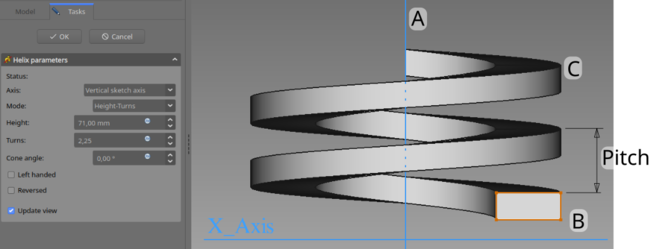
Profil (B) jest obracany wokół osi (A) w celu wytworzenia bryły spiralnej (C).
Użycie
- Wybierz szkic, który ma zostać przekształcony w helisę. Alternatywnie można użyć ściany na istniejącej bryle.
- Naciśnij przycisk
Addytywna helisa.
- Ustaw parametry helisy (patrz następna sekcja).
- Sprawdź helisę w oknie widoku, aby upewnić się, że parametry nie powodują samo przecinającej się helisy.
- Naciśnij OK.
Opcje
Podczas tworzenia helisy okno dialogowe Parametry helisy oferuje kilka różnych właściwości określających sposób wyciągnięcia szkicu.

Oś
Ta opcja określa oś, wokół której szkic ma być obracany.
- Oś normalna do szkicu: wybiera normalną szkicu, która przechodzi przez początek szkicu jako oś. dostępne w wersji 0.20.
- Pionowa oś szkicu: wybiera pionową oś szkicu. Jest to ustawienie domyślne dla nowych helis.
- Pozioma oś szkicu: wybiera poziomą oś szkicu.
- Linia konstrukcyjna: wybiera linię konstrukcyjną zawartą w szkicu używanym przez helisę. Lista rozwijana będzie zawierać pozycję dla każdej linii konstrukcyjnej. Pierwsza linia konstrukcyjna utworzona w szkicu będzie oznaczona jako Linia konstrukcyjna 1.
- Oś bazowa (X/Y/Z): wybiera oś X, Y lub Z punktu położenia odniesienia bryły.
- Wybierz odniesienie ...: umożliwia wybór w oknie widoku 3D krawędzi na bryle lub linii odniesienia.
Tryb
Określa, jakie parametry zostaną użyte do zdefiniowania helisy. Dostępne opcje to:
- Skok - wysokość - kąt: definicja poprzez wysokość na obrót i wysokość całkowitą.
- Skok - liczba obrotów - kąt: definicja poprzez wysokość na obrót i liczbę obrotów
- Wysokość - liczba obrotów - kąt: definicja poprzez wysokość całkowitą i liczbę obrotów
- Wysokość - liczba obrotów - przyrost dostępne w wersji 0.20: definicja poprzez całkowitą wysokość, liczbę zakrętów i przyrost promienia spirali. Wysokość równa zero prowadzi do ścieżki w formie spirali. Wysokość i przyrost równe zero prowadzą do ścieżki w kształcie okręgu.
Skok
Odległość między zwojami w spirali.
Wysokość
Wysokość spirali (środek-środek).
Obroty
Liczba zwojów w spirali. Definiowana jako wysokość / skok
Kąt stożka
Kąt stożka tworzącego kształt spirali Dopuszczalny zakres: [-89°, +89°].
Lewostronnie
Jeśli opcja zostanie zaznaczona, kierunek tworzenia helisy ulegnie odwróceniu z domyślnego zgodnego z ruchem wskazówek zegara na przeciwny.
Odwrócony
Jeżeli opcja ta jest zaznaczona, kierunek osi helisy jest odwrócony w stosunku do domyślnego.
Aktualizuj widok
Jeśli opcja ta jest zaznaczona, helisa będzie wyświetlana w oknie widoku w trakcie tworzenia i automatycznie aktualizowana przy każdej zmianie parametrów.
Ustawienia
- Helisa addytywna, która nie przecina bryły, będzie widoczna w podglądzie, jeśli parametr Przybory → Edycja parameterów... → BaseApp → Preferencje → Mod → PartDesign → AdditiveHelixPreview jest ustawiony na
PRAWDA. Domyślną wartością dla tej preferencji jestFAŁSZ. dostępne w wersji 0.20.
Właściwości
- DANESkok: Odległość osiowa między dwoma zwojami.
- DANEWysokość: Całkowita długość spirali (bez uwzględnienia zasięgu profilu).
- DANEObroty: Liczba obrotów (nie musi być liczbą całkowitą).
- DANELewostronnie: Zobacz akapit Lewostronnie.
- DANEOdwrócony: Zobacz akapit Odwrócony.
- DANEKąt: Szybkość, z jaką promień spirali zwiększa się wzdłuż osi. Dozwolony zakres: [-89°, +89°].
- DANEOś odniesienia: Oś helisy.
- DANETryb: Tryb wejściowy helisy (skok-wysokość, skok-obrót, obrót-wysokość).
- DANEZewnętrzny: Nieużywane (używane w funkcji Subtraktywna helisa)
- DANEZostał edytowany: Jeśli wartość tego parametru to
Fałsz, narzędzie zaproponuje początkową wartość nachylenia w oparciu o obwiednię profilu, aby uniknąć samoczynnego przecięcia. - DANEUlepsz: Przyjmuje wartość
PrawdalubFałsz. Jeśli ustawiona jest wartość true, czyści bryłę z resztkowych krawędzi pozostawionych przez elementy. Zobacz stronę Część: Udoskonal kształt aby uzyskać więcej szczegółów. - DANEProfil: Albo szkic zawierający zamknięty kontur, albo ściana.
- DANEPłaszczyzna środkowa: Nieużywane.
- DANEAż do ściany: Nieużywane.
- DANEZezwalaj na wiele ścian: Nieużywane.
Uwagi
- Narzędzie
Łącznik kształtu nie może być użyte dla profilu.
- Podczas korzystania z narzędzia
Łącznik kształtów podrzędnych dla profilu, wybranie spoiwa w oknie widoku drzewa nie powiedzie się, zamiast tego powierzchnia wiążąca musi zostać wybrana w oknie widoku 3D.
Przykłady
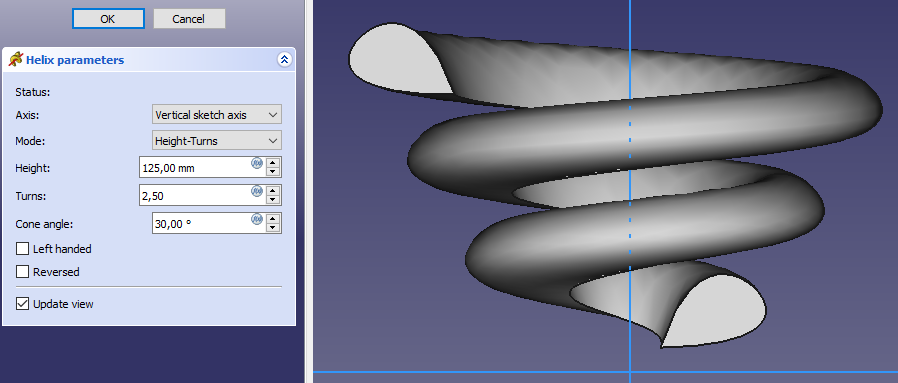
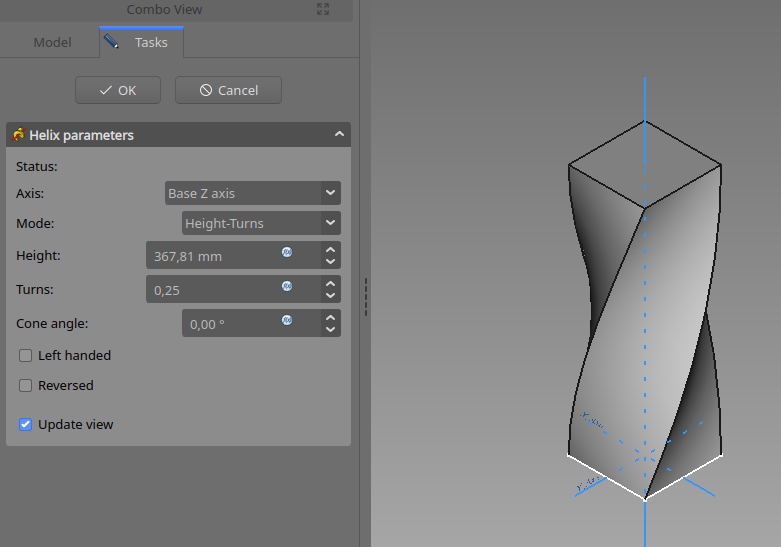
- Narzędzia struktury: Część, Grupa
- Narzędzia wspomagające: Utwórz zawartość, Nowy szkic, Edycja szkicu, Mapuj szkic na ścianę
- Narzędzia do modelowania
- Narzędzia do ustalania położenia punktów odniesienia: Utwórz punkt odniesienia, Utwórz linię odniesienia, Utwórz płaszczyznę odniesienia, Układ współrzędnych, Łącznik kształtu, Łącznik kształtów podrzędnych, Utwórz klon
- Narzędzia addytywne: Wyciągnięcie, Wyciągnij przez obrót, Wyciągnięcie przez profile, Wyciągnięcie po ścieżce, Addytywna helisa, Addytywny sześcian, Addytywny walec,Addytywna sfera, Addytywny stożek, Addytywna elipsoida, Addytywny torus, Addytywny graniastosłup, Addytywny klin
- Narzędzia subtraktywne: Kieszeń, Otwór, Rowek, Subtraktywne wyciągnięcie przez profile, Subtraktywne wyciągnięcie po ścieżce, Subtraktywna helisa, Subtraktywny sześcian, Subtraktywny walec, Subtraktywna sfera, Subtraktywny stożek, Subtraktywna elipsoida, Subtraktywny torus,Subtraktywny graniastosłup, Subtraktywny klin
- Narzędzia do transformacji: Odbicie lustrzane, Szyk liniowy, Szyk kołowy, Transformacja wielokrotna, Skaluj
- Narzędzia ulepszające: Zaokrąglenie, Fazka, Pochylenie ścian, Grubość
- Funkcje logiczne Funkcje logiczne
- Dodatki: Przenieś, Koło łańcuchowe, Koło zębate ewolwentowe, Kreator projektowania wału
- Narzędzia menu kontekstowego: Ustaw czubek, Przenieś cechę, Przenieś cechę w drzewie, Wygląd zewnętrzny, Ustaw kolor
- Jak zacząć
- Instalacja: Pobieranie programu, Windows, Linux, Mac, Dodatkowych komponentów, Docker, AppImage, Ubuntu Snap
- Podstawy: Informacje na temat FreeCAD, Interfejs użytkownika, Profil nawigacji myszką, Metody wyboru, Nazwa obiektu, Edytor ustawień, Środowiska pracy, Struktura dokumentu, Właściwości, Pomóż w rozwoju FreeCAD, Dotacje
- Pomoc: Poradniki, Wideo poradniki
- Środowiska pracy: Strona Startowa, Architektura, Assembly, CAM, Rysunek Roboczy, MES, Inspekcja, Siatka, OpenSCAD, Część, Projekt Części, Punkty, Inżynieria Wsteczna, Robot, Szkicownik, Arkusz Kalkulacyjny, Powierzchnia 3D, Rysunek Techniczny, Test Framework